MFC-J3720
常见问题解答与故障排除 |
清除打印件上出现的水平褪色宽条纹(条带)
-
为了获得最佳的打印效果,我们强烈推荐用户使用Brother原装墨水。使用非Brother的耗材可能会影响硬件性能,打印质量和设备可靠性。Brother墨盒里的墨水配方可以防止污点或打印头阻塞。由于使用未授权的第三方墨水或墨盒而造成的任何设备问题均不在Brother保修范围内。
> 点击这里查看更多关于Brother原装耗材的信息。
- 纸张的类型、品牌和所选的打印或复印分辨率也可以影响打印质量。为了能达到最佳的打印效果,请使用推荐的纸张。
对于复印
-
将复印质量更改为最佳模式,然后按启用彩色键进行复印。遵循下列步骤更改复印质量:
-
放入您的纸张原稿。
-
按
 (复印).
(复印).
-
输入您想要复印的份数。
-
按选项。
-
按向左或向右箭头键来显示质量。(一些型号可能会跳过此步骤)
-
按质量。
-
按最佳。
-
按 OK。
- 如果您不想更改其他的设置,按启用黑色或启用彩色。
-
放入您的纸张原稿。
-
更改纸张类型设置。如果纸张类型设置为普通纸,将其更改为喷墨专用纸。如果纸张类型设置为喷墨专用纸,将其更改为Brother BP71 纸张或其他光面纸。根据以下步骤更改纸张类型:
-
按
 (复印).
(复印).
-
放入您的纸张原稿。
-
输入您想要复印的份数。
-
按选项。
-
按向上或向下箭头键来选择纸张类型。(一些型号可能会跳过此步骤)
-
按纸张类型。
-
按向上或向下箭头键来显示并选择喷墨专用纸或Brother BP71 纸张或其他光面纸。
-
如果您不想更改其他的设置,按OK。
- 按启用黑色或启用彩色。
-
按
对于PC打印
根据打印机驱动程序中的当前设置,您可以更改设置以提高打印质量:
-
对于彩色/灰度设置,选择彩色。
-
对于介质类型设置,如果当前设置为普通纸,将其更改为喷墨专用纸。如果当前设置为喷墨专用纸,将其更改为Brother BP71 照片纸或Brother BP61 照片纸或其他照片纸。
如果当前设置为喷墨专用纸,请更改为Brother BP71 照片纸或Brother BP61 照片纸或其他照片纸。
执行下列操作进入打印机驱动并调整设置。
要设置"彩色/灰度"和''介质类型''的Windows 用户:
-
打开打印首选项。(点击这里查看如何打开打印首选项的详细内容。)
-
点击基本选项卡并找到介质类型选项。
如果当前设置为普通纸,请更改为喷墨专用纸。
如果当前设置为喷墨专用纸,请更改为Brother BP71 照片纸或Brother BP61 照片纸或其他照片纸。
点击右侧的下拉箭头来获取选项。
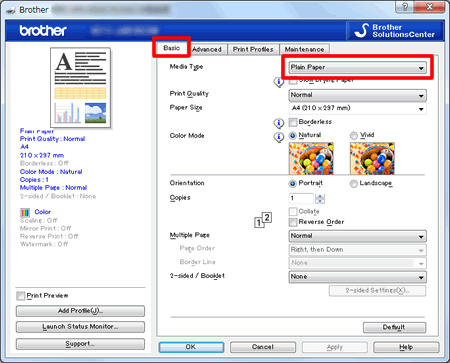
-
点击高级选项卡。
在彩色/灰度选项中点击彩色。
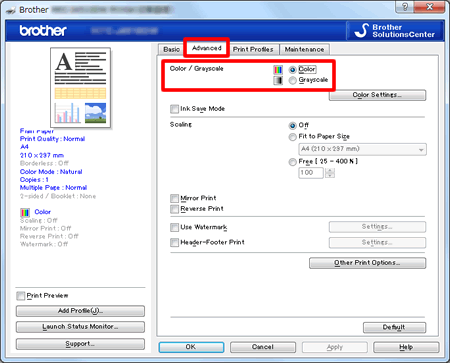
- 点击确定。
要设置"彩色/灰色"和"介质类型"的Mac OS X 用户:
-
打开打印对话框。(点击这里查看如何打开打印对话框的详细内容。)
-
在打印对话框内选择打印设置。
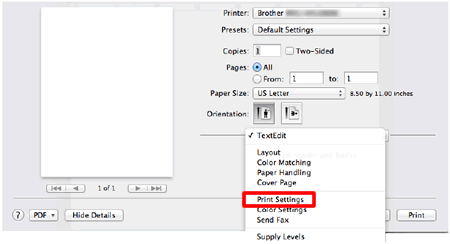
-
点击介质类型旁边的下拉菜单。
-
如果当前设置为普通纸,将其更改为喷墨专用纸。
如果当前设置为喷墨专用纸,将其更改为Brother BP71 照片纸或Brother BP61 照片纸或其他照片纸。
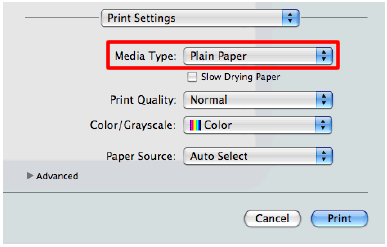
-
点击彩色/灰色旁边的下拉菜单。
-
选择彩色。
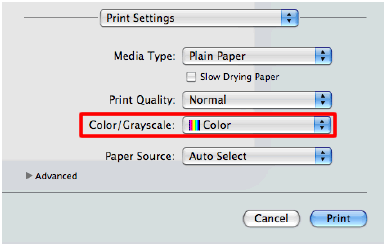
-
打开打印首选项。(点击这里查看如何打开打印首选项的详细内容。)
内容反馈
请在下方提供您的反馈,帮助我们改进支持服务。
